يُعتقد أن العديد من الأشخاص قد قاموا بتنزيل WinZip على أجهزتهم ، بغض النظر عن كونهم Windows أو Mac أو iOS أو Android ، لأن WinZip هو أرشيف وضاغط ملفات مجاني يمكن أن يناسب أنظمة التشغيل المختلفة. لديها أنواع مختلفة من الإصدارات.
في كثير من الأحيان ، يساعد WinZip الأشخاص في ضغط وفك ضغط الملفات التي يرسلونها أو يستقبلونها. قد تحتوي الملفات على ملفات Word أو Excel أو PPT أو PDF أو غيرها. ولكن هناك وقت يرغب فيه الأشخاص في تنزيل أرشيفات أخرى لمحاولة إلغاء تثبيت القديم.
كيف إلغاء تثبيت برنامج WinZip ماك؟ إذا لم يكن لديك أي فكرة كيفية إزالة تطبيق من Mac تمامًا، فسوف يقدم هذا المقطع دليلاً لإزالة WinZip من نظام Mac.
الدليل السريع: كيفية إلغاء تثبيت WinZip على نظام التشغيل Mac؟
- قم بإنهاء WinZip قبل إزالته.
- افتح Finder ثم انتقل إلى التطبيقات.
- قم بسحب وإسقاط رمز WinZip في سلة المهملات ثم اختر نقل إلى سلة المهملات.
- ابحث عن الملفات المتبقية لبرنامج WinZip على نظام Mac واحذفها تمامًا.
- انتقل إلى المكتبة واكتب الأوامر ذات الصلة لفتح المجلدات الفرعية.
- احذف جميع الملفات وأفرغ سلة المهملات.
نصائح: إذا كنت لا تريد العثور على ملف مجلدات فرعية بنفسك ، فيمكنك الاعتماد على PowerMyMac لأنه يمكن أن يساعدك في إزالة WinZip أو التطبيقات الأخرى على Mac تمامًا مع كل بقايا الطعام.
اقرأ أيضا:
المحتويات: الجزء 1. هل من المقبول حذف برنامج WinZip؟الجزء 2. كيف يمكنني إزالة برنامج WinZip بالكامل على جهاز Mac؟الجزء 3. كيفية إلغاء تثبيت WinZip على نظام التشغيل Mac يدويًا؟الجزء 4. استنتاج
الجزء 1. هل من المقبول حذف برنامج WinZip؟
برنامج لضغط الملفات هو برنامج تجريبي برمائي لا يمكنه فقط ضغط الملف بتنسيقات مختلفة ولكن أيضًا فك ضغط ملف RAR والملفات المضغوطة الأخرى بتنسيقات متنوعة. تم تطوير هذا البرنامج القوي بواسطة WinZip Computing ، الحوسبة Nico Mak السابقة. علاوة على ذلك ، يدعم WinZip العديد من أنواع عمليات النظام التي تشمل Windows و macOS و iOS و Android.
يعد تنزيل WinZip وتثبيته على جهاز Mac أمرًا سهلاً للغاية، ولكن من الصعب التخلص منه تمامًا. ولذلك، تحتاج إلى بعض النصائح حول كيفية إلغاء تثبيته. من الآمن إزالة WinZip من نظام Mac لأنك لا تريد هذا التطبيق. والملفات المضغوطة به محفوظة بالفعل على جهازك، لذا فهي آمنة. الآن فقط اتبع طرق إلغاء تثبيت WinZip على نظام Mac تلقائيًا ويدويًا في الجزء التالي.
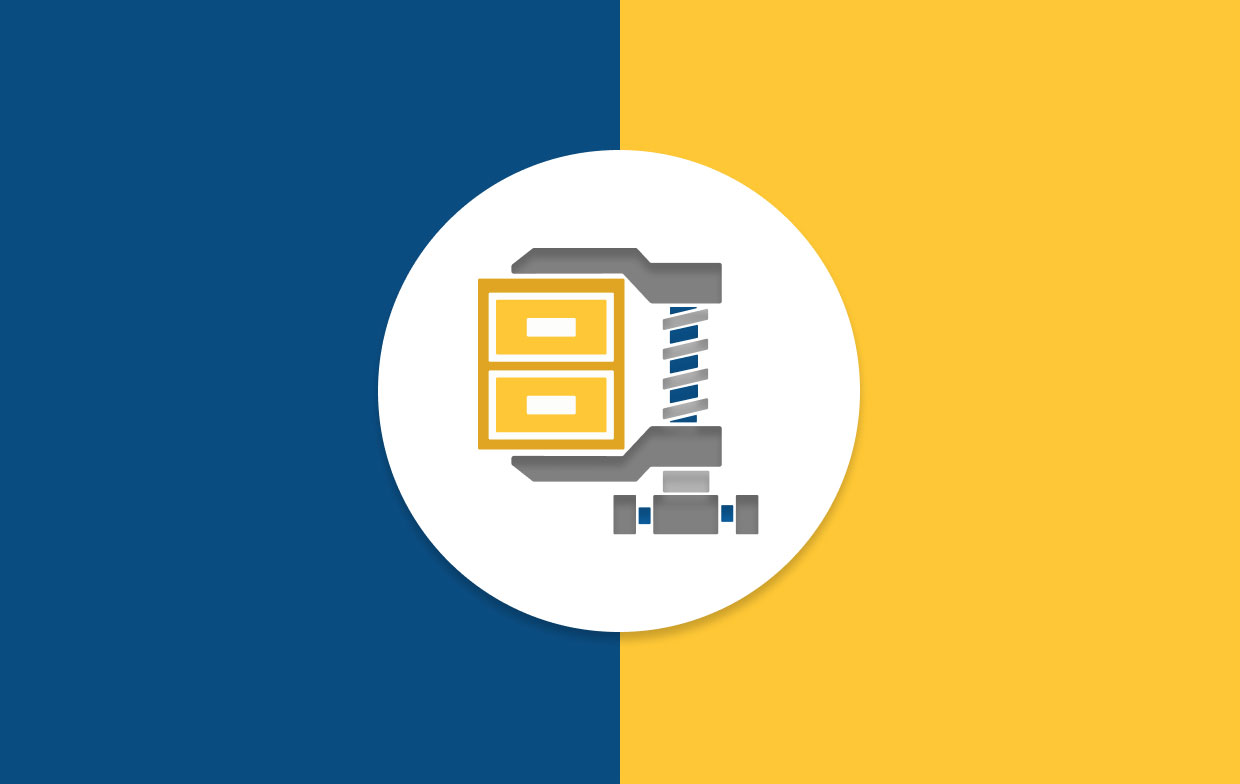
الجزء 2. كيف يمكنني إزالة برنامج WinZip بالكامل على جهاز Mac؟
يجب أن نقول أن الطريقة الأسرع والأكثر شمولاً لإلغاء تثبيت WinZip هي تنزيل برنامج تنظيف قوي. إذا لم تكن لديك أفكار حول أي من البرامج الأكثر منطقية في هذا السوق الكبير. ربما يمكنك تنزيل ملفات اي ماي ماك باور ماي ماك لتجربة.
PowerMyMac هو برنامج متعدد الوظائف يشبه الخادم الشخصي ويساعد مستخدمي Mac على ذلك تنظيف أجهزتهم وتحسينها وصيانتها. إذا كنت ترغب في إلغاء تثبيت WinZip على جهاز Mac الخاص بك ، فأنت بحاجة إلى استخدام التطبيق الخاص به إلغاء التثبيت وحدة. لذلك دعونا نلقي نظرة فاحصة على كيفية استخدام PowerMyMac لإزالة WinZip.
- قم بتنزيل PowerMyMac وقم بتثبيته على جهاز Mac الخاص بك ، قم بتشغيله.
- اختر App Uninstaller ، اضغط على زر SCAN للتحقق من التطبيقات التي قمت بتثبيتها على جهاز Mac الخاص بك. سيتم سرد النتائج في العمود الأيسر.
- ابحث عن WinZip إما بالتمرير لأسفل في القائمة أو كتابة WinZip في شريط البحث. عندما عثرت عليه ، حدد مربع الاختيار الأيسر. بعد ذلك ، سيتم عرض الملفات أو المجلدات المضمنة أدناه.
- حدد WinZip وجميع الملفات ذات الصلة ، ثم اضغط على الزر CLEAN وانتظر حتى تكتمل عملية التنظيف.

في غضون دقائق قليلة ، ستزيل WinZip من جهاز Mac الخاص بك بشكل كامل ودائم. بعد ذلك ، يمكنك منح جهاز Mac "سبا" باستخدام الوظائف الأخرى لتنظيف الأشياء الأخرى في نظامك.
الجزء 3. كيفية إلغاء تثبيت WinZip على نظام التشغيل Mac يدويًا؟
إذا كنت جيدًا في التلاعب ، فيجب ألا تفوتك هذه الطريقة حول كيفية إلغاء تثبيت WinZip على Mac يدويًا. يمكنك حذف WinZip بنفسك دون تنزيل أي تطبيقات. قد يكون الأمر معقدًا بعض الشيء ويحتاج إلى الصبر ، لكن ثق بنفسك. واحد مثلك يمكن إصلاحه. دعنا نرى التعليمات الآن!
- أولا، تحتاج إلى قم بإنهاء برنامج WinZip. من المهم جدًا الخروج من التطبيق قبل البدء في إزالته.
- فتح مكتشف ثم اذهب الى ذكية ومتخصصة.
- اسحب رمز WinZip وأفلته في سلة المهملات أو انقر بزر الماوس الأيمن فوق الرمز ثم اختر نقل إلى المهملات.
- ابحث عن الملفات المتبقية لبرنامج WinZip على نظام Mac واحذفها تمامًا. (يرجى ملاحظة أن هناك العديد من بقايا برنامج WinZip على جهاز Mac الخاص بك مخبأة في المجلدات لا تعرفه ، لذلك إذا كنت تريد إزالة برنامج WinZip تمامًا من جهاز Mac ، فلا تنس إزالته.)
- انتقل إلى المكتبة واكتب الأوامر التالية لفتح المجلدات الفرعية:
~Library/Application Support~Library/Caches~Library/Logs~Library/Preferences~Library/Containers~Library/Cookies
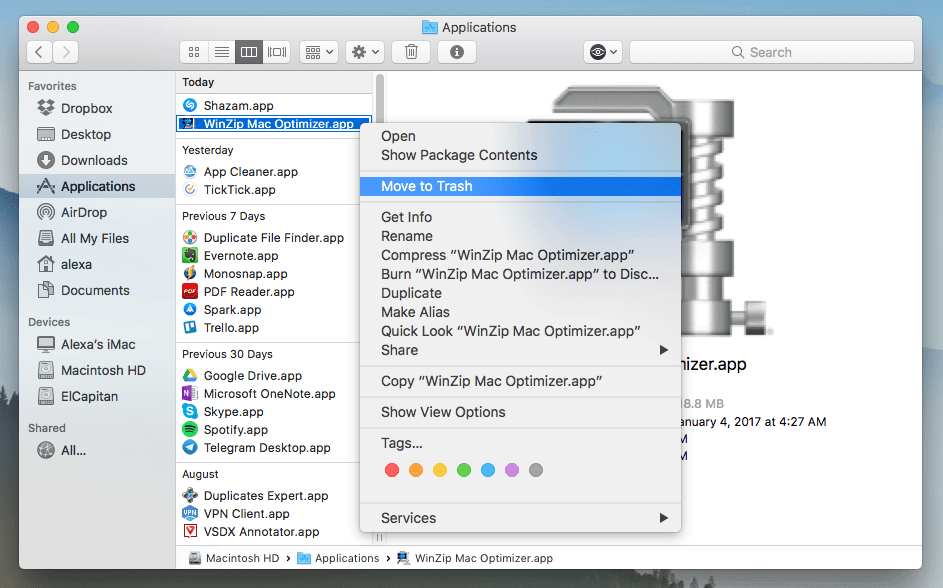
الآن قمت بإزالة WinZip من جهاز Mac الخاص بك بنفسك. ولكن أثناء عملية الحذف ، إذا كانت هناك بعض الملفات التي لا تعرفها أو لم تكن متأكدًا من حذفها أم لا ، فاتركها. لأن أي حذف خاطئ سيؤدي إلى حدوث خطأ في النظام على جهاز Mac الخاص بك. لهذا السبب نوصي تطبيق تنظيف لك ، لأنك قد تخاطر أقل في إلغاء تثبيت WinZip.
الجزء 4. استنتاج
في الواقع ، ليس من الصعب إلغاء تثبيت WinZip على Mac ، خاصة أن هناك تعليمات يجب عليك اتباعها. إذا اخترت إلغاء تثبيت التطبيق يدويًا ، فتأكد من حصولك على كل خطوة بشكل صحيح ولا تحذف أي ملفات غير معروفة لست متأكدًا منها.
إذا كنت لا تريد المخاطرة أو قضاء الوقت في عملية إلغاء التثبيت "الممل" هذه ، فقم بالتنزيل PowerMyMac. بعد تجربته ، ستجد أنه من المفيد جدًا والقوي إلغاء تثبيت التطبيقات من Mac. الآن هو مجانا لتحميل، حرك أصابعك واحصل على واحدة على جهاز Mac الخاص بك!



